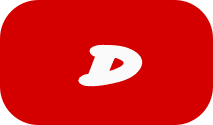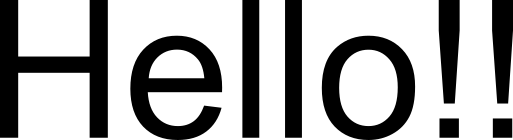
ようこそRinNeへ。
RinNeはコード進行に歌詞を割り振った形式の譜面を掲載しています。
このページでは当サイトの使い方をかんたんに説明していきます。
楽曲をさがす
検索ボックスから探したい楽曲名・アーティスト名を入力して下さい。キーワードの一部からも検索できます。
※ スマートフォンでご利用の場合、ブラウザによってはサジェスト(予測入力)がキーボードを覆ってキーボードタッチができない事があるみたいです。
ブラウザの設定からサジェスト機能をOFFにする、もしくはサジェストが出たときにもう一度検索ボックスをタップする事でサジェストが移動(使用しているブラウザによる)しますのでそちらで対応を宜しくお願いします。
譜面の見方
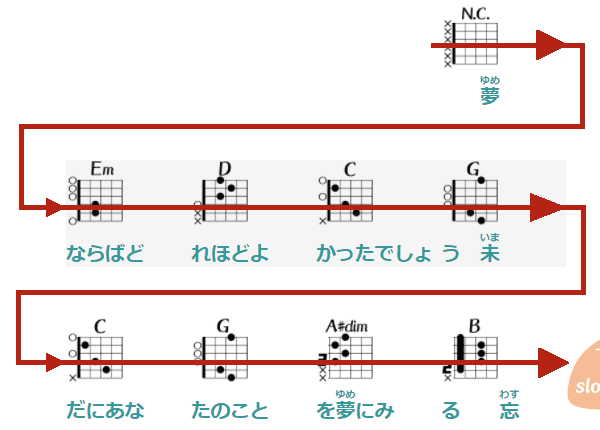
譜面の流れは左から右、右端までいくと一つ下の段へ、また左から右へ…の繰り返しとなります。
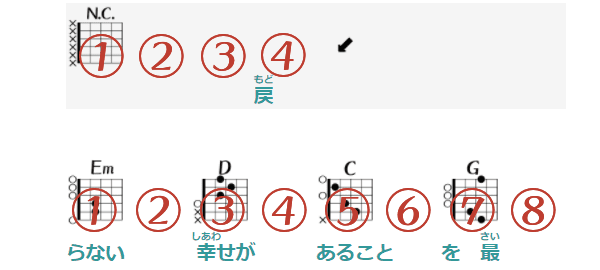
Rinneでは一つの段を8拍で表しています。
楽曲の速さが変わらない限りずっと同じリズムで進行します。
次のセクションに移るときに表示されますので楽曲の構成の把握に役立つかと思います。
(前奏→Aメロ、Bメロ→サビなど)
※ 楽曲によっては1拍のリズムが倍だったり1/2の場合があります。
ギターのダイアグラム
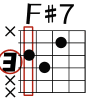
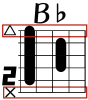
コードの左に数字(赤い〇部分)がある場合は、数字のフレット数が一番左になる様に押さえてください。
(図の場合、F#7は3F、B♭は2Fがコードの左端となります。)
カポを使用する場合はカポをつけたフレットを0Fとします。
弦の左の〇は開放弦、△は省略可、×はミュートを表しています。
画面の自動スクロール・スピード調整
楽譜もしくは画面右下の緑の再生ボタンをクリック・タップすると自動スクロールが開始します。スクロール中にクリック・タップすると停止します。
『fast』ボタンで速く・『slowly』ボタンでゆっくりにスピード調整ができます。
楽曲読み込み時に設定されているスピードはおおよその目安です。
端末や文字サイズ等の環境によって変わりますのでご了承下さい。
カポタスト・トランスポーズについて
・カポタスト(ギター)
ギターには全ての弦の音程を一度に変更して移調ができるカポタストという便利な道具があります。 よくプロのミュージシャンが指板に挟んでいるヤツです。難しいコードだらけの曲もカポを使うことによって簡単に演奏することができます。
特にkeyをCやGに合わせるとより簡単になります。
keyCボタン を使うとすぐにKey Cのカポの位置が分かるのでオススメです。

↑カポタスト
演奏中でも瞬時に移調できちゃうグライダーカポなんていう優れモノあります。
(ローリングカポ、スライドカポとも言ったりします。)
 |
 |
|
| ↑グライダーカポ | ↑セーハしたまま右手で移調(スライド) |
セーハして音を出す必要がない時は左手だけで転がして移調します。
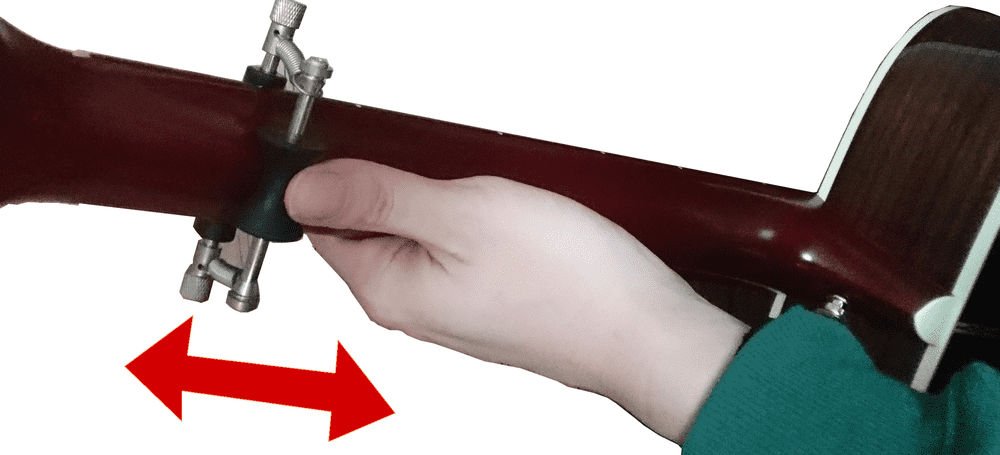
↑左手親指で移調(スライド)
開放弦で使うときはナットの外側に転がしておきます。

↑【 カポ0 】の状態
・トランスポーズ(キーボード)
電子ピアノやMIDIキーボードはトランスポーズという機能で移調ができます。黒鍵の多い曲もkeyをCやGに合わせる事でほとんど白鍵だけで演奏が可能になります。
こちらもkeyCボタン を使うとすぐにKey Cのポジションが分かるのでオススメです。
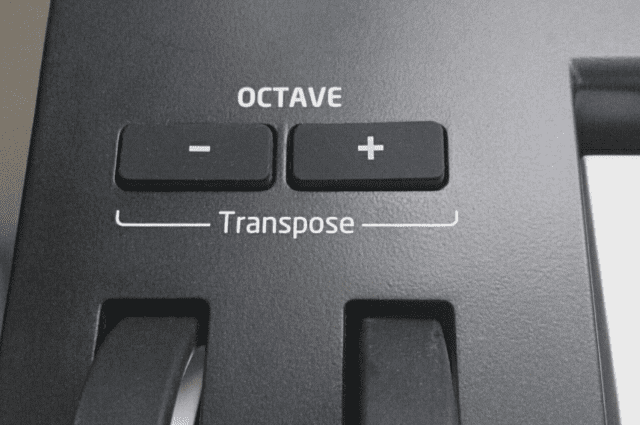
↑トランスポーズボタン
コンソールの各ボタンの説明

1.ポジション
上記カポタスト・トランスポーズをつかって演奏しやすい、又は任意のポジションに変更します。+(プラス)は音を上げていき -(マイナス)は音を下げていきます。
例えばギターで+1(カポ1)の場合は1フレット目にカポをはさみます。
+2(カポ2)は2フレット目に、+3(カポ3)は3フレット目にといった感じです。
ピアノの場合は+1(カポ1)を選択した場合、ドの鍵盤でド#の音が鳴るようトランスポーズして下さい。
+2(カポ2)を選択した場合、ドの鍵盤でレの音が鳴る様にといった感じです。
↓ 楽譜の途中に出てくる【+1】
Glider capoボタン・かんたんリズム
↓ カラオケみたいにキー変更したい場合
2.ダイアグラム
リストから選んだダイアグラムに変更します。楽器の種類や運指の難しいコードを簡単に省略した(おすすめ)(かんたん)等が選択できます。
3.keyCボタン
このボタンを押すとkeyがC(ハ長調),又はAm(イ短調)と思われるポジションに変更します。弾きやすいコードが多くなる・よく使われるコード進行が覚えやすいのでおすすめです。
※ 楽曲の途中で転調している場合は基本的にAメロを基準としています。
4.Glider capoボタン・かんたんリズム
・Glider capoボタン
このボタンをON(青色)にすると楽曲の途中に転調がある場合にカポ・トランスポーズのポジション変更の数字が表示されます。この数字より後ろに表示されるコードは移調した先のコードが表示されます。
現在のポジションから表示された数の分だけ移動して下さい。
例:ギター
カポを2フレット目にはさんだ状態で演奏中【+1】が表示された場合→3フレット目にカポをはさむ。
カポを3フレット目にはさんだ状態で演奏中【-3】が表示された場合→カポをはずす。(カポ0)
例:キーボード
+2のポジションで演奏中【+1】が表示された場合→+3のポジション(ドの鍵盤でレ#が鳴る)
+3のポジションで演奏中【-3】が表示された場合→ 0のポジション(ドの鍵盤でドが鳴る)
ギターの場合、グライダーカポ(スライドカポ、ローリングカポ)を使うと演奏中に左手の親指でカポを移動できるのでおすすめです。
※ 楽曲によっては転調がある場合でもボタンが表示されない楽曲があります。
・かんたんリズム
原曲通りだとリズムが複雑・素早いコードチェンジが求めらる等の楽曲の場合、簡素化した楽譜を表示する場合があります。弾き語りをする際にご利用ください。
楽曲の途中で転調があった場合はGlider capoボタンと同じようにポジション変更の数字が表示されます。
複雑なコードを(かんたん)コードに換えたい場合はダイアグラムで設定します。
歌詞の文字の大きさを変更する
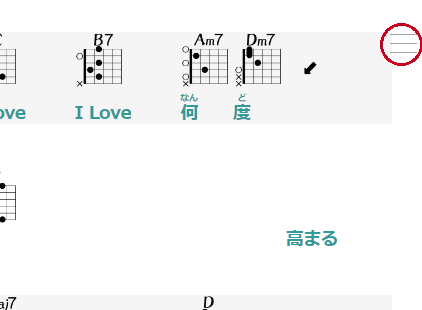
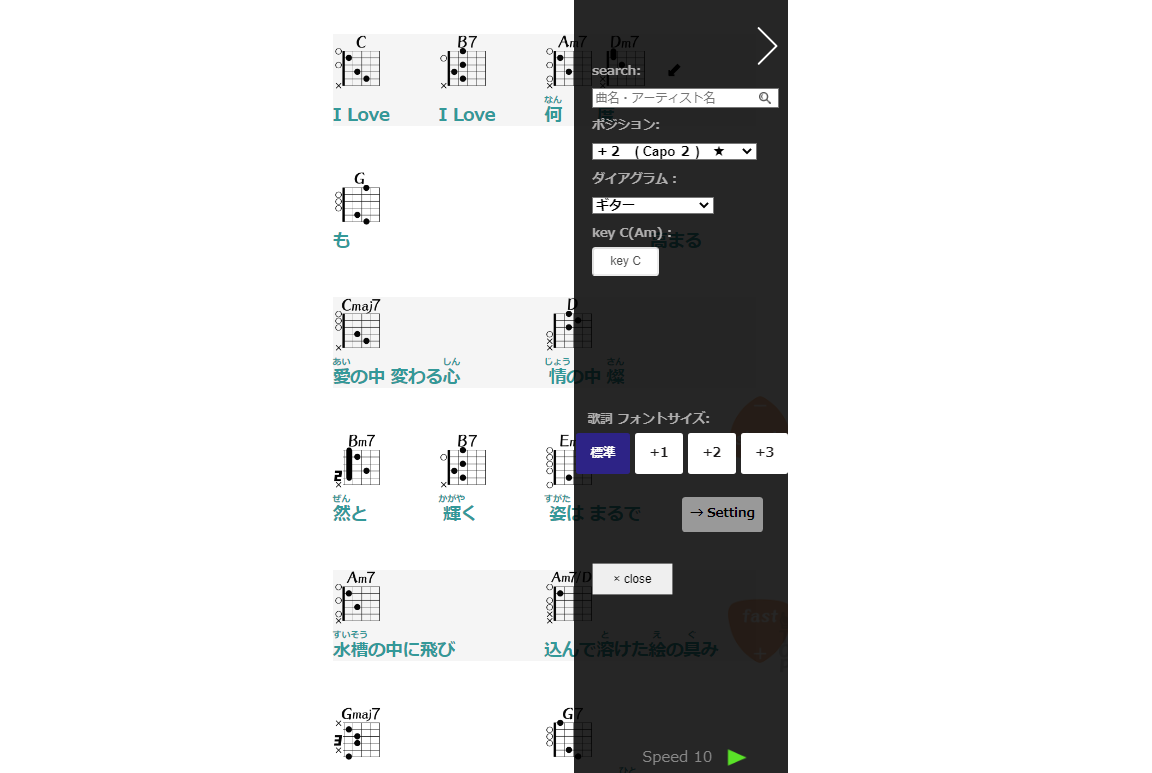
スマホ・タブレットをお使いの場合、歌詞の文字サイズ(フォントサイズ)を変更できます。
画面右上の三本ラインマークからサブメニューを呼び出して選択して下さい。
文字サイズを大きくすると楽曲によっては文字の重なりが起きたり、画面外へ見切れてしまう場合があります。
環境に合わせて変更してご使用ください。
設定ページで初期設定を変更する
楽譜を表示する時の初期設定を決めておく事ができます。よく使う環境に設定しておくと毎回変更する手間を省略できます。
かんたんリズム優先にした状態で通常の楽譜とグライダーカポを使用した楽譜しかない場合だと グライダーカポを使用した楽譜が優先的に表示されます。
◆設定ページ
カラオケみたいにキー変更
当サイトの楽譜はどのポジションでも基本的には原曲キーになっています。ポジションを変えてもコードの弾きやすさが変わるだけです。
弾きやすいコード進行のポジションのままカラオケの様に楽曲全体のキーを上げたり下げたりしたい場合は楽譜はそのままに 楽器の方のキーだけ変更する事で解決します。
・キーボードの場合
コンソール部のポジション(楽譜)はそのままにしてお手持ちのキーボードのトランスポーズだけ変更して下さい。例:楽譜+2(capo2)のコードが弾きやすくてキーだけ3上げたい場合は お手持ちのキーボードのみを+3します。楽譜は+2(capo2)でキーボードは+5(2から+3)の状態。
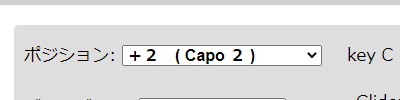
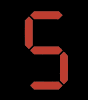
例:楽譜+2(capo2)のコードが弾きやすくてキーだけ3下げたい場合は お手持ちのキーボードのみを-3します。楽譜は+2(capo2)でキーボードは-1(2から-3)の状態。
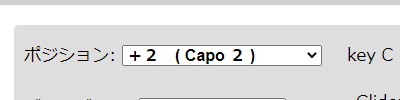
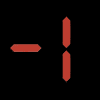
・ギターの場合
ギターは 12フレット=0フレット と仮定します。カポなし(0フレット)から1ずつ下げると順に11フレット,10フレット,9フレット…以下ループという考え方です。
コンソール部のポジション(楽譜)はそのままにしてお手持ちのギターのカポの位置だけ変更して下さい。
例:楽譜+2(capo2)のコードが弾きやすくてキーだけ3上げたい場合は お手持ちのギターのカポのみを+3します。(capo 0)
楽譜は+2(capo2)でギターのカポは5フレット(2から+3)の状態。
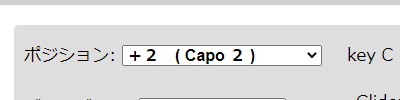
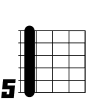
例:楽譜+2(capo2)のコードが弾きやすくてキーだけ3下げたい場合は お手持ちのギターのカポのみを-3します。(capo 0)
楽譜は+2(capo2)でギターのカポは11フレット(2から-3・11フレット=半音下げ)の状態。
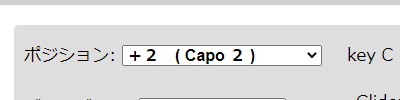
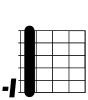
2つ目の例の様にハイポジションにカポをはさむと弾きにくい・低音が欲しいのに出せないという場合は コンソール部のポジション(楽譜)のポジションを他に弾きやすそうなポジションを見つけて そこから上げたい・下げたいキーの分だけギターの方のみキーを変更してみて下さい。
例:コンソール部のポジション+2(capo2)のコードが弾きやすくてキーだけ3下げたいけどハイポジションになってしまう
→コンソール部のポジション(楽譜)+9(capo9)あたりが弾きやすそう
→楽譜は+9(capo9)でギターのカポは6フレット(9から-3)の状態。
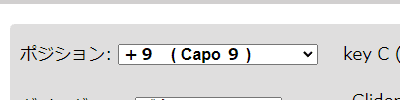
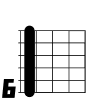
例:コンソール部のポジション+5(capo5)のコードが弾きやすくてキーだけ3上げたいけどハイポジションになってしまう
→コンソール部のポジション(楽譜)+10(capo10)あたりが弾きやすそう
→楽譜は+10(capo-2・10フレットは-2フレット)でギターのカポは1フレットの状態。(10から+3・13フレットは1フレット)
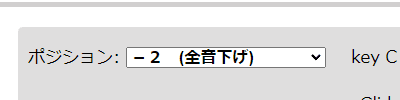
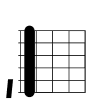
と使いたい楽譜のポジションから上げたい・下げたいキー分だけお手持ちの楽器のキーをずらすかたちになります。
掲載楽曲は随時更新していく予定です。
よろしくお願い致します。